A Windows nem találja a C:Program FilesMicrosoft Office ootOffice16outlook.exe hibaüzenetet egy gyakori hiba, amely a Microsoft Office használatakor fordulhat elő. Ezt a hibát számos tényező okozhatja, például helytelen telepítés, sérült fájlok vagy nem kompatibilis hardver. Van néhány dolog, amellyel megpróbálhatja kijavítani ezt a hibát. Először győződjön meg arról, hogy a Microsoft Office megfelelően van telepítve. Ha nem, akkor újra kell telepítenie. Másodszor, ellenőrizze a sérült fájlokat. Ezt a Microsoft Office Diagnostics eszközének futtatásával teheti meg. Ehhez lépjen a Start menübe, és írja be a „Diagnosztika” kifejezést a keresőmezőbe. Válassza a „Microsoft Office programokkal kapcsolatos problémák észlelése és javítása” lehetőséget. Ha egyik megoldás sem működik, akkor előfordulhat, hogy nem kompatibilis hardverrel rendelkezik. Próbáljon meg másik számítógépet használni, vagy további segítségért forduljon a Microsoft ügyfélszolgálatához.
Ha látod A Windows nem találja a „C:Program FilesMicrosoft Office ootOffice16outlook.exe” fájlt hibaüzenetet küld az Outlook Windows 11/10 rendszeren való megnyitásakor, a cikkben található megoldások segítenek a probléma megoldásában. Ez a hiba megakadályozza az Outlook megnyitását. Az Outlookon kívül ez a hiba bármely Microsoft Office alkalmazásban előfordulhat, például Wordben, Excelben stb. Ezért az itt megadott megoldások más Office-alkalmazásokra is alkalmazhatók, ha ugyanazt a hibaüzenetet jelenítik meg.
A teljes hibaüzenet így néz ki:
A Windows nem találja a „C:Program FilesMicrosoft Office ootOffice16outlook.exe” fájlt. Győződjön meg arról, hogy a megfelelő nevet adta meg, majd próbálja újra.

A Windows nem találja a következőt: C:Program FilesMicrosoft Office ootOffice16outlook.exe
A következő megoldások segítenek a probléma megoldásában A Windows nem találja a „C:Program FilesMicrosoft Office ootOffice16outlook.exe” fájlt hiba az Outlook megnyitásakor.
- Ideiglenesen tiltsa le a víruskeresőt
- Törölje az outlook.exe kulcsot az IEFO-ból a Windows rendszerleíró adatbázisából.
- Javító Iroda
- Távolítsa el és telepítse újra az Office-t
Mielőtt elkezdenénk tárgyalni ezekről a javításokról, beszéljünk a hiba leggyakoribb okáról.
Az ilyen típusú problémákat vírus vagy rosszindulatú program okozhatja. A Windows rendszerleíró adatbázisában van egy IFEO ( Képfájl végrehajtási beállítások ). Képfájl végrehajtási beállítások ( IFEO ) hibakeresésre szolgál. A Microsoft hozzáadta az IFEO kulcsot a rendszerleíró adatbázishoz, hogy a fejlesztők lehetőséget kapjanak a szoftverek hibakeresésére.
A rosszindulatú programok megtámadhatják számítógépét a képfájl végrehajtási beállításaival. Vessen egy pillantást a rosszindulatú programok lehetséges módjaira, amelyek megtámadhatják a rendszert:
- Futtatható fájlt tud csatolni egy népszerű Windows futtatható fájlhoz, így a program a program futtatásakor lefut a kód.
- Megzavarhatja a biztonsági szoftvereket, például a víruskeresőt vagy a kártevőirtót, ha hibakeresőt csatol egy adott program fő futtatható fájljához.
Azt is letilthatja, hogy egy adott program fusson a rendszeren, ha létrehoz egy hibakeresőt a futtatható fájljához az IFEO kulcsban. Kipróbáltam a Google Chrome-on, és ugyanazt a hibaüzenetet kaptam, mint a felhasználók az Outlook indításakor. Ha szeretné tesztelni a számítógépén, javasoljuk, hogy a folytatás előtt hozzon létre egy rendszer-visszaállítási pontot, és készítsen biztonsági másolatot a beállításjegyzékről.
Legyen óvatos, amikor módosítja a Windows rendszerleíró adatbázist, mivel minden hiba súlyos hibákhoz vezethet. Az IEFO kulcs a Rendszerleíróadatbázis-szerkesztő következő elérési útján érhető el.
|_+_|Megnyitottam a rendszerleíróadatbázis-szerkesztőt, és a fenti címre mentem (kimásoltam az elérési utat és beillesztem a regisztrációs szerkesztő címsorába, majd megnyomtam az entert). A Chrome-ban való teszteléshez először megkerestem a Chrome végrehajtható alkulcsát (chrome.exe) a képfájl végrehajtási opciói kulcsában. A kulcs nem volt elérhető. Tehát manuálisan hoztam létre. Ehhez a következő lépéseket követtem:
az alapértelmezett pdf megjelenítő Windows 10 módosítása
- Kattintson a jobb gombbal a Képfájl végrehajtási beállításai alszakaszra.
- Kiválasztva Új > Kulcs ».
- Nevezze el ezt az újonnan létrehozott kulcsot chrome.exe.
- A chrome.exe alkulcs ki van választva.
- Kattintson jobb gombbal a jobb oldalon, és válassza a ' Új > Karakterlánc érték ».
- Adott egy nevet Hibakereső ehhez az értékhez.
- Kattintson a jobb gombbal a hibakereső értékére, és válassza ki változás .
- Nyomtatott az ntsd-ben az Érték mezőben, és kattintson az OK gombra.
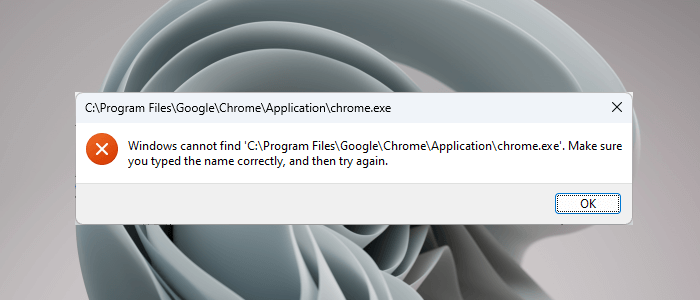
Amikor az OK gombra kattintottam, a vírusirtó rosszindulatú programot észlelt a rendszeremen, és azonnal bezárta a Rendszerleíróadatbázis-szerkesztőt. Ezt követően, amikor megnyitottam a Chrome-ot, a következő hibaüzenetet kaptam:
A Windows nem találja a „C:Program FilesGoogleChromeApplicationchrome.exe” fájlt. Győződjön meg arról, hogy a megfelelő nevet adta meg, majd próbálja újra.
Ezt a trükköt rosszindulatú programok használják a felhasználók rendszereinek megfertőzésére. Így a víruskereső szoftver megakadályozza az érintett alkalmazás futtatását. Ennek az az oka, hogy az alkalmazás sikeres elindítása után rosszindulatú kódok futtathatók.
A vírusirtó megakadályozta a rendszerleíróadatbázis-szerkesztő megnyitását is. A normális kerékvágásba való visszaállítás érdekében eltávolítottam a víruskeresőt, majd megnyitottam a Rendszerleíróadatbázis-szerkesztőt. Ezt követően töröltem a chrome.exe alkulcsot, majd újratelepítettem a víruskeresőt.
Beszéljünk a probléma megoldására szolgáló megoldásokról.
1] Ideiglenesen tiltsa le a víruskeresőt
Most azt hiszem, átlátod a teljes képet. Tehát tiltsa le a víruskereső szoftvert, és nézze meg, hogy megoldja-e a problémát. Ha a víruskereső letiltása után megnyithatja az Outlookot, az alábbi feltételek egyike teljesül:
- A víruskereső az Outlookot fenyegetésként kezeli, és megakadályozza annak futását.
- A rendszerleíró adatbázis „Képfájl-végrehajtási beállításai” alatt található egy hibakereső érték, amelyet a rosszindulatú program generálhat az Outlook végrehajtható kulcsához.
Ha a probléma a fent említett 1. eset miatt jelentkezik, frissítse a víruskereső szoftvert. Kivételként megpróbálhatja hozzáadni az Outlook.exe fájlt a víruskeresőhöz. Ellenőrizze, hogy ez megoldja-e a problémát vagy sem.
Ha a probléma a fent említett 2. eset miatt jelentkezik, akkor el kell távolítania az outlook.exe kulcsot a beállításjegyzékből. Erről a következő javításban beszéltünk.
2] Törölje az outlook.exe kulcsot az IEFO-ból a Windows rendszerleíró adatbázisában.
Ha a probléma továbbra is fennáll, előfordulhat, hogy az Outlook.exe kulcs a Windows rendszerleíró adatbázis IEFO bejegyzésében található. Ebben az esetben az outlook.exe kulcs törlése megoldja a problémát. Javasoljuk azonban, hogy minden érintett felhasználó használja ezt a javítást, még akkor is, ha az előző javítás működött számára. Ez a módszer tájékoztatja Önt arról, hogy a hibakereső értéket rosszindulatú program hozta-e létre a rendszerleíró adatbázisban vagy sem.
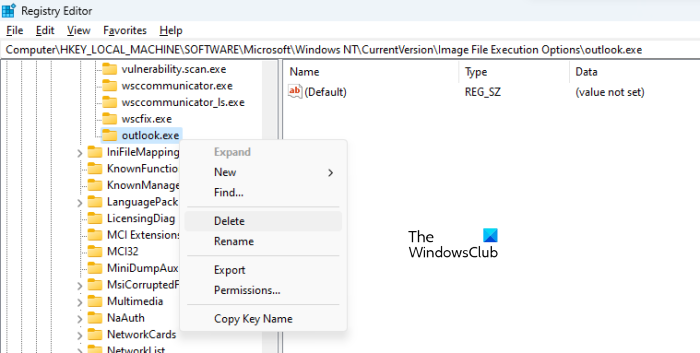
A folytatás előtt javasoljuk, hogy hozzon létre egy rendszer-visszaállítási pontot, és készítsen biztonsági másolatot a beállításjegyzékről. Csináld a következőt:
- Nyissa meg a Rendszerleíróadatbázis-szerkesztőt.
- Kövesse a cikkben korábban említett utat.
- Bontsa ki a Képfájl-végrehajtási beállítások részt, és keresse meg az outlook.exe alkulcsot.
- Ha az outlook.exe alkulcs elérhető a Rendszerleíróadatbázis-szerkesztő „Képfájl-végrehajtási beállításai” alatt, távolítsa el. Ehhez kattintson rá jobb gombbal, és válassza ki Töröl .
Ahogy fentebb leírtam, nem tudja megnyitni a Rendszerleíróadatbázis-szerkesztőt. Ha ez megtörténik, kapcsolja ki a víruskeresőt. Ha ez nem működik, távolítsa el a víruskeresőt. A víruskereső eltávolítása előtt győződjön meg arról, hogy rendelkezik a termék aktiváló kulcsával. Ha online vásárolta meg a víruskeresőt, ellenőrizze az e-mailben a víruskereső kulcsot. Termékkulcs nélkül nem tudja újra aktiválni a víruskeresőt az újratelepítés után.
Ennek meg kell oldania a problémát. Ha nincs Outlook.exe alkulcs a beállításjegyzék „Képfájl-végrehajtási beállításai” részében, akkor a probléma más okból következik be.
3] Javítóiroda
A probléma a sérült Office-fájlok miatt is előfordulhat. Javasoljuk, hogy javítsa meg a Microsoft Office-t, és nézze meg, hogy segít-e. Az Office visszaállítása általában megoldja az Office-alkalmazásokkal kapcsolatos legtöbb problémát. Először futtasson egy gyors javítást. Ha ez nem működik, futtasson egy online visszaállítást. Ennek működnie kell.
4] Távolítsa el és telepítse újra az Office-t
Ha a fenti megoldások egyike sem vált be Önnek, távolítsa el, majd telepítse újra a Microsoft Office-t. A Microsoft Office eltávolítása előtt győződjön meg arról, hogy rendelkezik termékkulccsal.
Olvas : Az Outlook nem működik a Windows 11 frissítése után .
Hol van az Outlook EXE fájlom?
Az Outlook EXE mappa a Microsoft Office mappában található C meghajtón található. Nyissa meg a Fájlkezelőt, és lépjen a következő elérési útra:
|_+_| 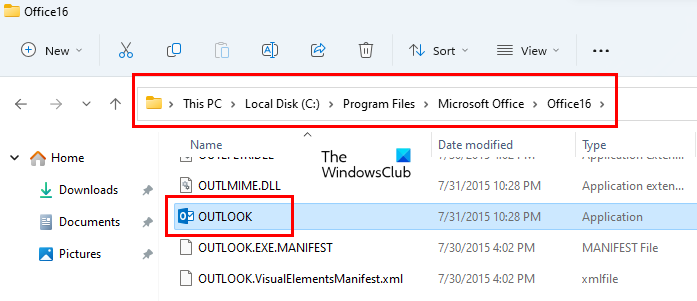
A Microsoft Office verziószámától függően talál egy mappát ott. Ha például az Office 2016, 2019 és 2021 verziója van, akkor ott találja az Office16 mappát. Nyissa meg ezt a mappát, és ott megtalálja az outlook.exe fájlt.
Olvas: Az Outlook nem működik a Windows 11 frissítése után
Hogyan lehet visszaállítani a Microsoft Outlookot?
A Microsoft Outlook visszaállításához vissza kell állítania a teljes Office-csomagot. Ehhez nyissa meg a „Windows 11/10 beállításait”, és lépjen a „ Alkalmazások > Telepített alkalmazások '. A 22H2 frissítés előtti Windows 10 és Windows 11 rendszeren megtalálja Alkalmazások és funkciók telepített alkalmazások helyett. Most keresse meg a Microsoft Office alkalmazást, kattintson rá, és válassza ki változás . Meglátod Javítás lehetőség ott.
Remélem ez segít.
Olvass tovább : Ez az adatfájl egy levelezési fiók OST fájlhibájához van társítva. .
pushbullet bejelentkezés


![A YouTube-videó lefagy, de a hang folytatódik [javítva]](https://prankmike.com/img/youtube/87/youtube-video-freezes-but-audio-continues-fixed-1.png)












